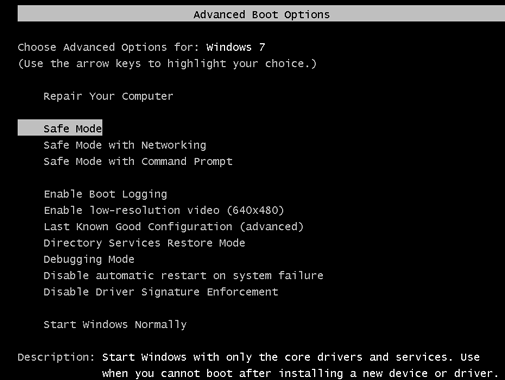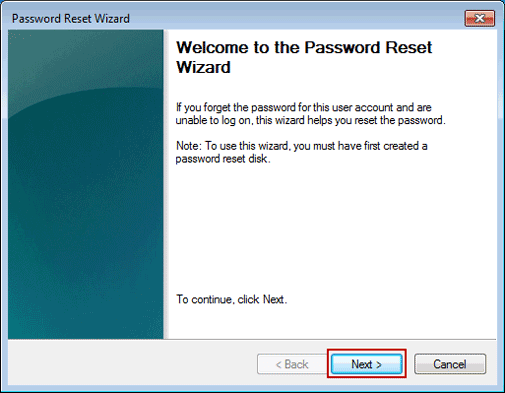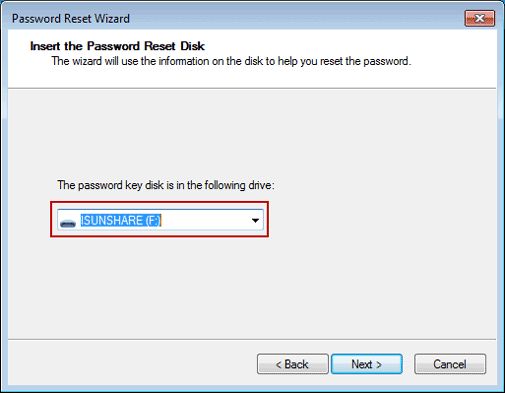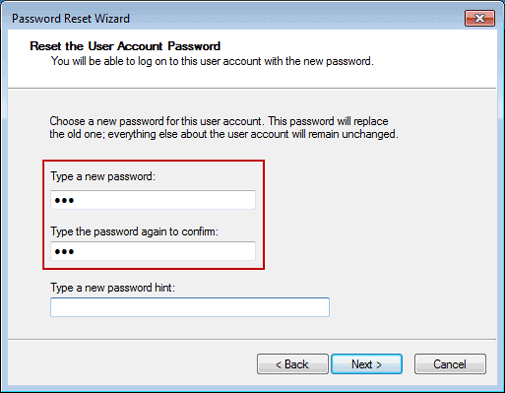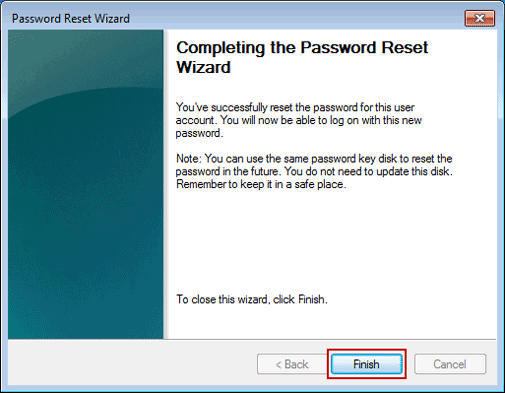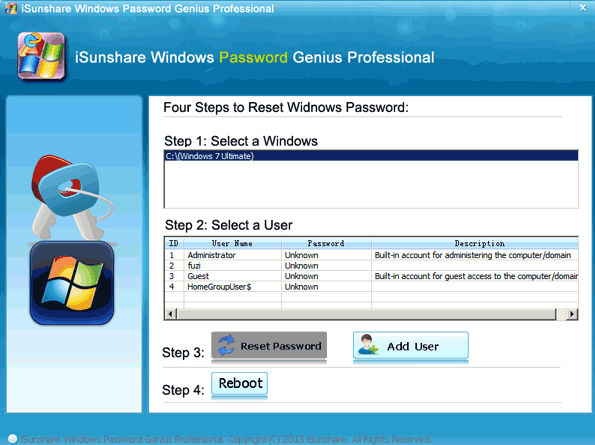Réinitialisation du Mot de Passe Oublié Windows 7
Il y a trois options disponibles à choisir pour la réinitialisation du mot de passe oublié de Windows 7.
- Option 1: Réinitialisez le Mot de Passe Windows 7 en Mode sans Echec via Administrateur
- Option 2: Réinitialisation du Mot de Passe Oublié Windows 7 avec le Disque de la Réinitialisation
- Option 3: Réinitialisation du Mot de Passe de l'Administrateur Windows 7 avec l'Outil de Récupération
Option 1: Réinitialisez le Mot de Passe Windows 7 en Mode sans Echec via Administrateur
Quand Windows 7 a été complètement installé, un administrateur intégré a été créé en même temps. Le compte de l'administrateur n'a pas de mot de passe, jusqu'à vous en créez un. Il est possible de réinitialiser le mot de passe oublié de l'administrateur Windows 7 si vous pouvez accéder à l'ordinateur Windows 7 avec un compte d'administrateur intégré en mode sans échec. Maintenant, nous allons essayer de nous connecter à Windows 7 avec l'administrateur intégré et réinitialiser le mot de passe oublié de l'administrateur.
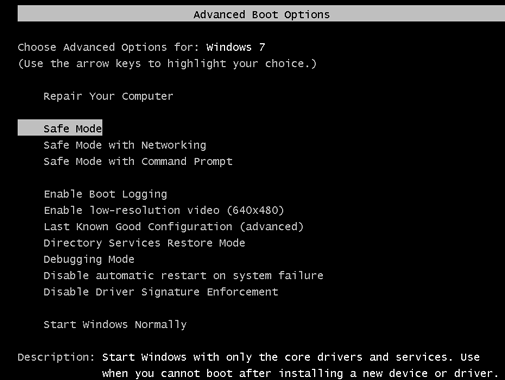
- 1. Démarrez ou redémarrez votre ordinateur de bureau ou ordinateur portable Windows 7.
- 2. Appuyez plusieurs fois sur F8 jusqu'à ce que le Menu des Options Avancées Windows apparaît.
- 3. Sélectionnez Mode sans échec dans l'écran suivant, et puis appuyez sur Entrée.
- 4. Connectez-vous à Windows 7 avec le compte d'Administrateur lorsque vous voyez l'écran de connexion.
- 5. Tapez Démarrer> ouvrir le panneau de configuration> comptes d'utilisateurs, et puis sélectionnez l'administrateur bloqué pour réinitialiser son mot de passe. Ou démarrez <command prompt> comme l'administrateur pour réinitialiser le mot de passe Windows 7 avec <net user command>.
Option 2: Réinitialisation du Mot de Passe Oublié Windows 7 avec le Disque de la Réinitialisation
Heureusement, si vous avez créé un disque de la réinitialisation de mot de passe Windows 7 avant de perdre le mot de passe, vous pouvez utiliser le disque de la réinitialisation de mot de passe créé avant pour réinitialiser le mot de passe de l'administrateur Windows 7.
Sur l'écran à l'égard de l'échec de connexion Windows 7, il y a un lien Réinitialiser le mot de passe qui peut vous guider à réinitialiser le mot de passe oublié Windows à l'aide de l'assistant.
Étape 1: Cliquez sur Réinitialiser le mot de passe, et puis Assistant de Réinitialisation du Mot de Passe apparaît.
Étape 2: Cliquez sur Suivant et insérez le disque de mot de passe Win 7 (disque de réinitialisation du mot de passe) dans l'ordinateur bloqué.
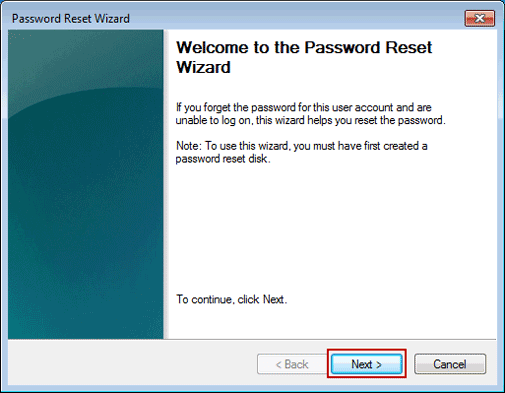
Étape 3: Choisissez le disque de la récupération dans la liste déroulante et tapez Suivant.
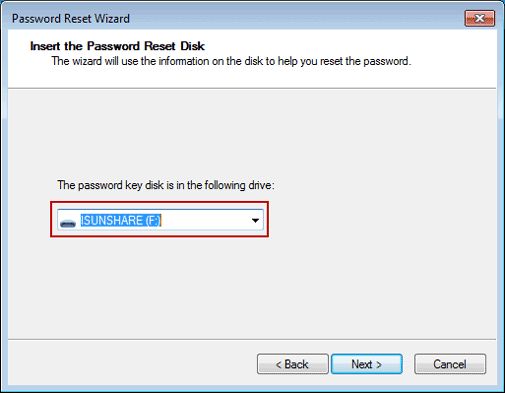
Étape 4: Il vous demandra de définir un nouveau mot de passe pour l'administrateur Windows 7. Tapez simplement un nouveau et confirmez-le.
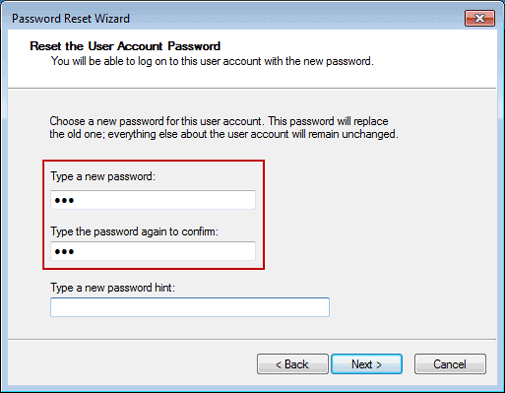
Étape 5: Cliquez sur Suivant et enfin Terminer pour terminer la réinitialisation du mot de passe perdu de l'administrateur Windows 7.
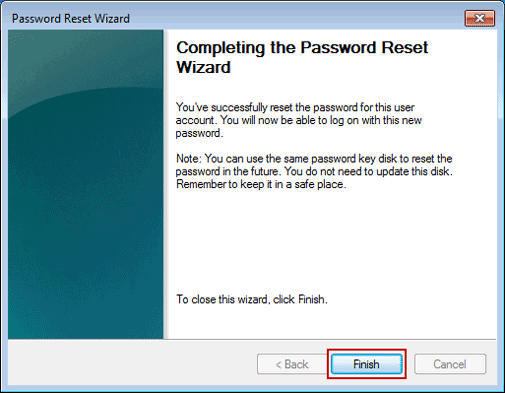
Option 3: Réinitialisation du Mot de Passe de l'Administrateur Windows 7 avec l'Outil de Récupération
A part les deux options ci-dessus, l'outil de la récupération de mot de passe Windows 7 est un autre moyen puissant pour réinitialiser le mot de passe de tous les administrateurs Windows 7 à la fois. Cela fonctionne peu importe si vous avez un administrateur, un disque de réinitialisation de mot de passe, un CD de la initialisation, un disque de la récupération du système. Il suffit de l'utiliser, votre mot de passe perdu d'administrateur Windows 7 sera récupéré instantanément.
Étape 1: Téléchargez, installez et démarrez iSunshare Logiciel Professionnel de Mot de Passe Windows sur un ordinateur disponible.
Étape 2: Insérez un périphérique USB disponible dans l'ordinateur, puis cliquez sur le bouton Begin burning pour créer un disque de la récupération de mot de passe Windows 7. Une fois le disque de la récupération du mot de passe Windows 7 est créé, retirez le périphérique.

Étape 3: Insérez le disque de récupération du mot de passe dans un ordinateur bloqué Windows 7. Ensuite démarrez l'ordinateur pour réinitialiser le mot de passe d'administrateur Windows 7.
Une fois l'ordinateur Windows 7 est démarré avec succès avec le disque de la récupération de mot de passe, sélectionnez un compte d'utilisateur, puis cliquez sur le bouton <Reset Password> pour supprimer son mot de passe antérieur.
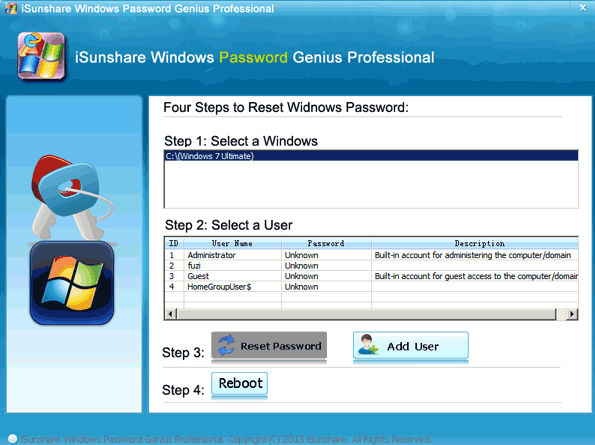
Articles Relatifs: